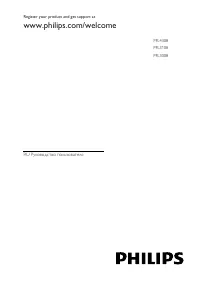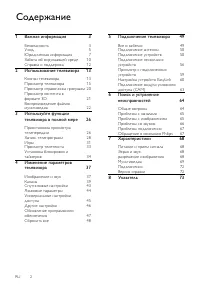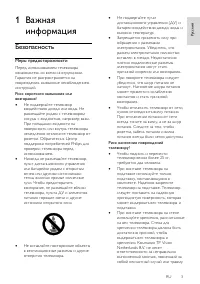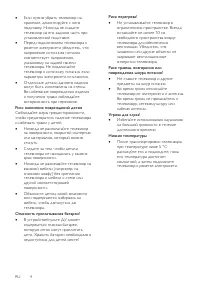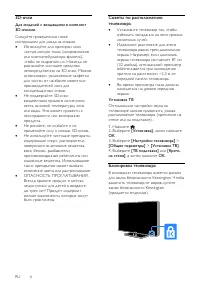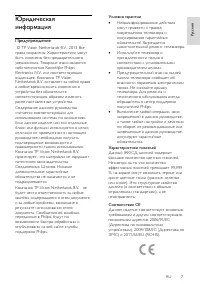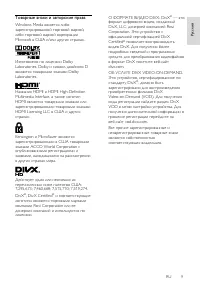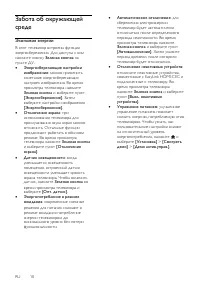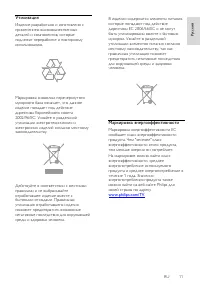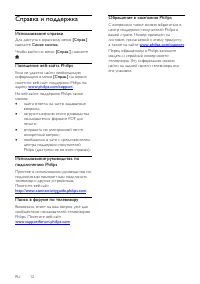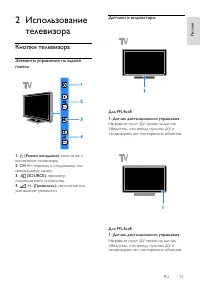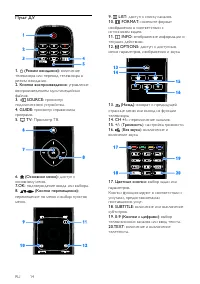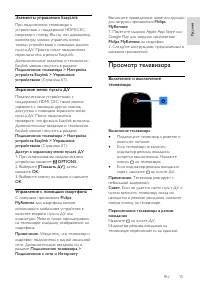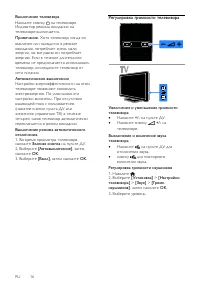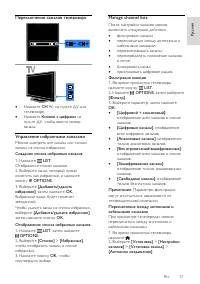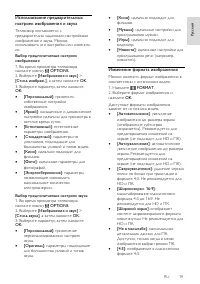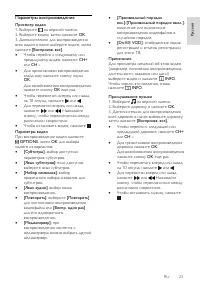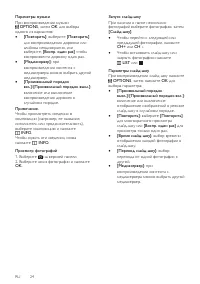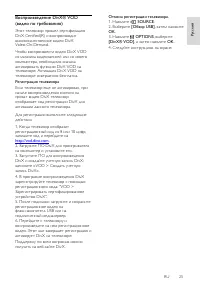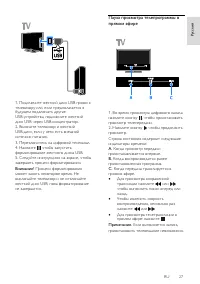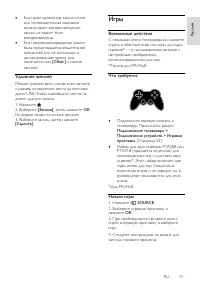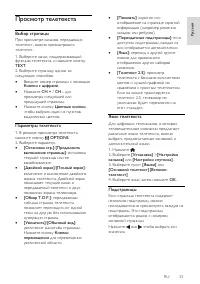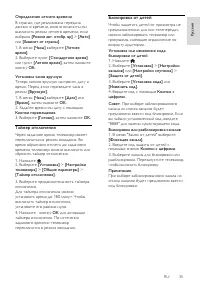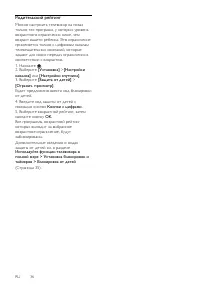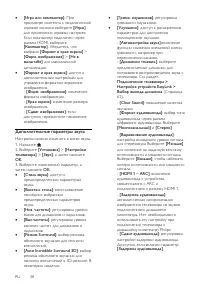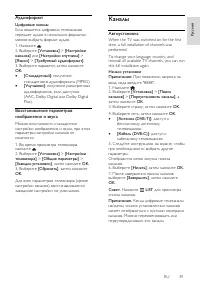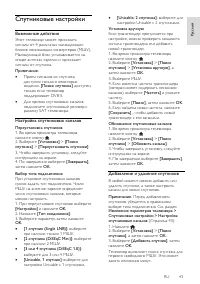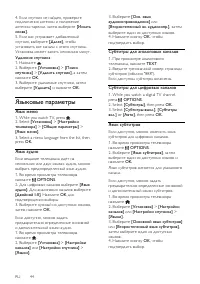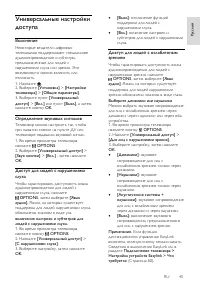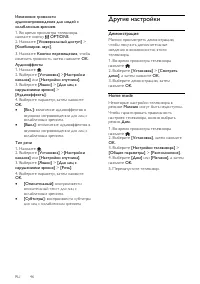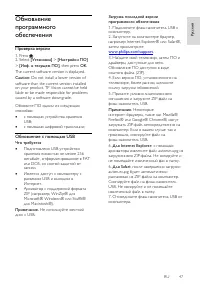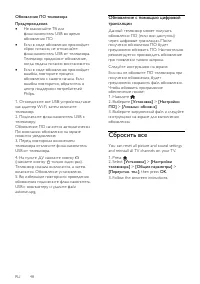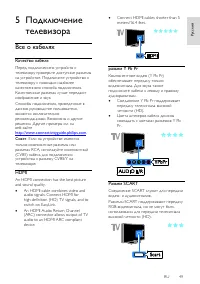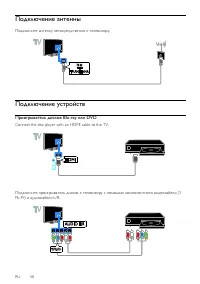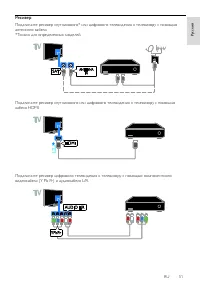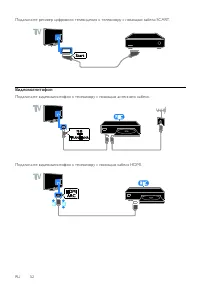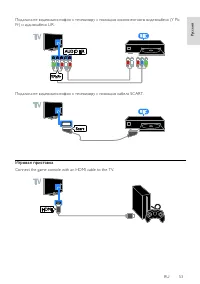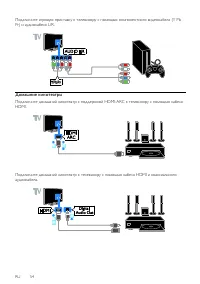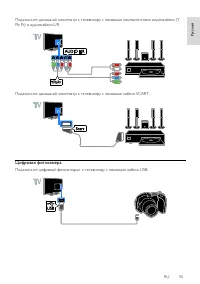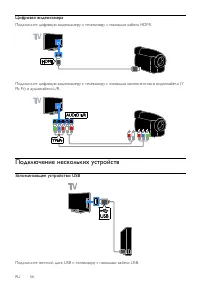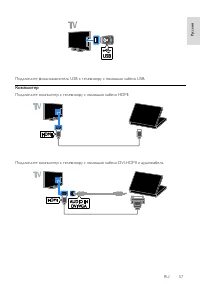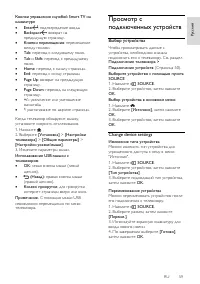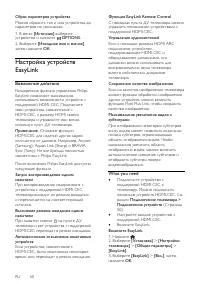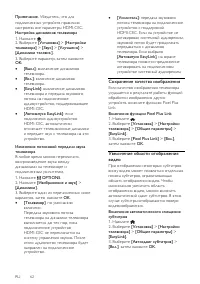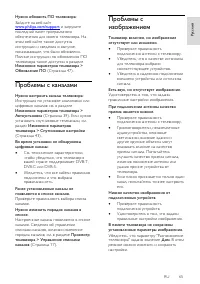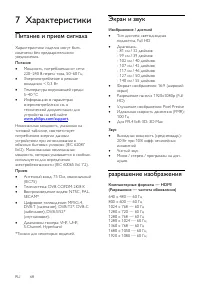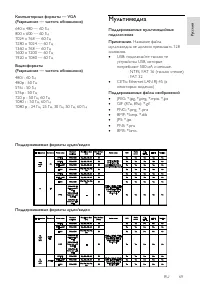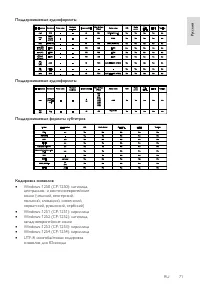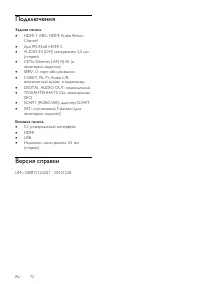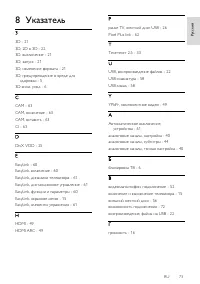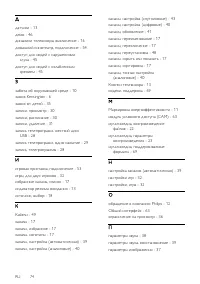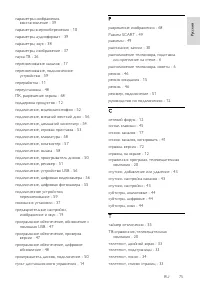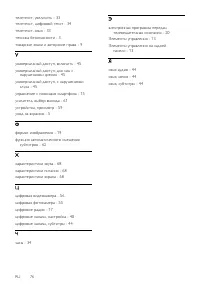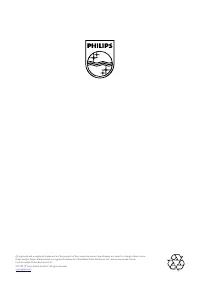Телевизоры Philips 46PFL3018T - инструкция пользователя по применению, эксплуатации и установке на русском языке. Мы надеемся, она поможет вам решить возникшие у вас вопросы при эксплуатации техники.
Если остались вопросы, задайте их в комментариях после инструкции.
"Загружаем инструкцию", означает, что нужно подождать пока файл загрузится и можно будет его читать онлайн. Некоторые инструкции очень большие и время их появления зависит от вашей скорости интернета.
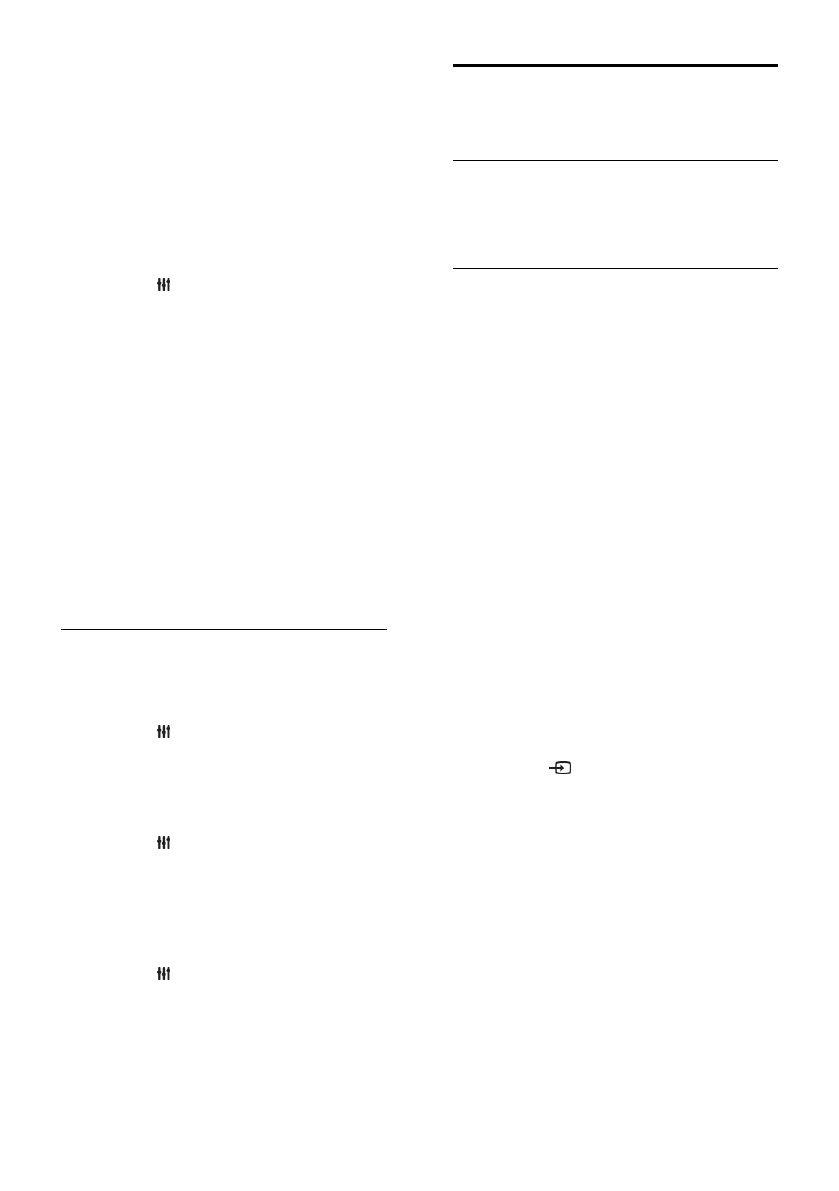
RU 22
Выбор входного формата 3D
Телевизор обнаруживает доступный
3D-сигнал и предлагает надеть 3D-очки,
чтобы начать просмотр. Если телевизор
не может обнаружить 3D-сигнал из-за
отсутствия метки 3D-сигнала, он
отображает перекрывающиеся
изображения.
Для переключения перекрывающихся
изображений в 3D измените формат 3D.
1. Нажмите
OPTIONS
.
2. Нажмите
[Изображение и звук]
>
[Настройки 3D]
.
3. Выберите настройку, затем нажмите
OK
.
[3D - рядом]
: выберите, если
телевизор показывает изображения,
перекрывающиеся по вертикали.
[3D - верх/низ]
: выберите, если
телевизор показывает изображения,
перекрывающиеся по горизонтали.
[3D - верх/низ перевернутый]
или
[3D - рядом перевернутый]
:
выберите, если телевизор показывает
искаженное изображение, например,
если фон кажется ближе к вам.
Преобразование 2D в 3D
Любую 2D-передачу можно
преобразовать для просмотра в формате
3D.
1. Нажмите
OPTIONS
.
2. Выберите
[Изображение и звук]
>
[Настройки 3D]
>
[Преобразование 2D в
3D]
.
Настройка глубины 3D:
1. Нажмите
OPTIONS
.
2. Нажмите
[Изображение и звук]
>
[Эффект 3D]
.
3. Выберите параметр, затем нажмите
OK
.
Отключение преобразования 2D в 3D:
1. Нажмите
OPTIONS
.
2. Выберите
[Изображение и звук]
>
[Настройки 3D]
>
[2D]
, затем нажмите
OK
.
Примечание
. При переключении на
другое действие преобразование будет
остановлено.
Воспроизведение файлов
мультимедиа
Возможные действия
На телевизоре можно воспроизводить
видеозаписи, фотографии и музыку с
подключенного USB-устройства.
Воспроизведение файлов с
USB-устройства
При наличии фотографий, видеороликов
или музыкальных файлов на устройстве
USB их можно воспроизвести на
телевизоре.
Предупреждение.
Компания TP Vision не несет
ответственности в случае
несовместимости диска USB с
телевизором, а также за
повреждение или потерю данных в
накопителе.
Не перегружайте порт USB. В случае
подключения USB-устройства
хранения, потребляющего больше
500 мА, убедитесь, что оно
подключено к своему внешнему
источнику питания.
Просмотр USB-устройства
1. Подключите USB-устройство к
USB-разъему телевизора.
2. Нажмите
SOURCE
, выберите
[USB]
,
а затем нажмите
OK
.
3. Выберите файл в обозревателе
содержимого, затем нажмите
OK
, чтобы
начать воспроизведение.
4. Нажмите
Кнопки воспроизведения
для
управления воспроизведением.
5. Дополнительно: для выбора другого
USB-устройства выберите
[Устройство
USB]
в нижней части экрана телевизора.
Советы.
Выберите верхнюю панель для
фильтрации файлов по типу.
Выберите
[Сортировать]
для
упорядочения файлов по имени, дате
или другим полям.